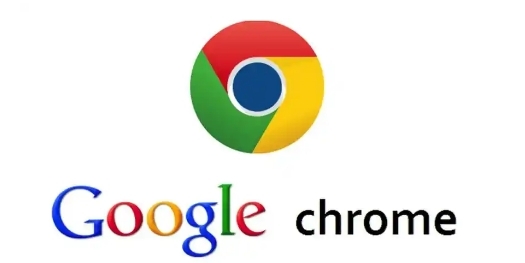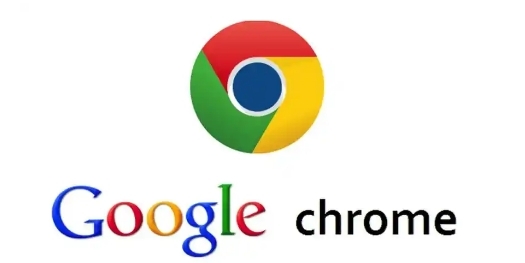
如何在Chrome浏览器的地址栏添加书签
在浏览网页时,我们经常会遇到一些值得反复访问的优质网站。为了方便下次快速访问这些网站,我们可以将它们添加到Chrome浏览器的书签中。以下是详细的操作步骤:
一、打开目标网页
1. 启动Chrome浏览器:双击桌面上的Chrome图标,启动浏览器。
2. 导航到目标网页:在地址栏中输入你想要添加书签的网站URL,然后按下回车键,等待页面完全加载。
二、添加书签
1. 点击地址栏右侧的星星图标:在Chrome浏览器的地址栏右侧,你会看到一个小星星图标。这是Chrome的书签功能按钮。
2. 选择书签保存位置:点击星星图标后,会弹出一个菜单,显示“添加书签”选项。你可以在这里选择将书签保存到特定的文件夹,或者直接保存到默认的
书签管理器中。
3. 编辑书签名称(可选):在弹出的“添加书签”窗口中,你可以看到当前页面的标题和URL。如果你想要更改书签的名称,可以手动编辑“名称”字段。建议使用简洁明了的名称,以便日后快速识别。
4. 确认添加:完成上述步骤后,点击“保存”按钮,即可将该网页添加到你的书签列表中。
三、管理书签
1. 访问书签管理器:在Chrome浏览器中,你可以通过点击右上角的三点菜单按钮,然后选择“书签” > “书签管理器”来访问书签管理器。
2. 整理书签:在书签管理器中,你可以对书签进行分类整理,创建新的文件夹,或者删除不需要的书签。通过合理的组织和管理,你可以更高效地利用书签功能。
3.
同步书签(可选):如果你使用的是Google账户登录Chrome浏览器,那么书签会自动与你的Google账户同步。这意味着你可以在不同设备上访问相同的书签列表,实现跨设备的无缝浏览体验。
四、使用书签快速访问网站
1. 点击书签栏上的书签:当你需要访问已添加的书签时,只需点击Chrome浏览器书签栏上的相应书签即可快速打开对应的网页。
2. 使用书签管理器搜索:如果你的书签列表较长,可以使用书签管理器中的搜索功能来快速定位特定的书签。在搜索框中输入关键词,即可筛选出匹配的书签结果。
五、注意事项
1. 定期清理无用书签:随着时间的推移,你的书签列表可能会变得杂乱无章。建议定期清理无用或过时的书签,以保持书签列表的整洁和高效。
2. 备份重要书签:虽然Chrome浏览器会自动同步书签到你的Google账户,但为了防止数据丢失,建议你定期备份重要的书签到本地或其他云存储服务中。
通过以上步骤,你可以轻松地在Chrome浏览器的地址栏添加书签,并有效地管理和使用这些书签来提升你的浏览效率。记得定期整理和备份你的书签列表,以确保它们始终保持最新和可用状态。